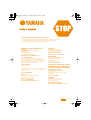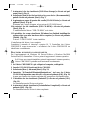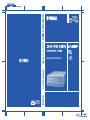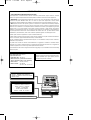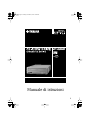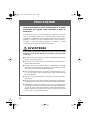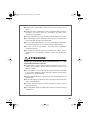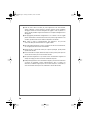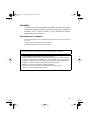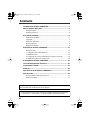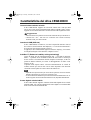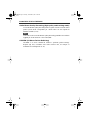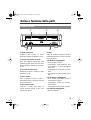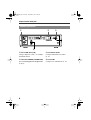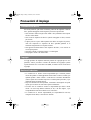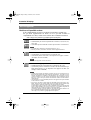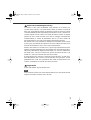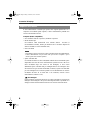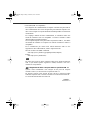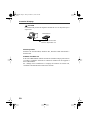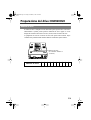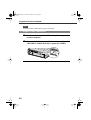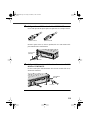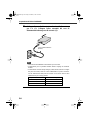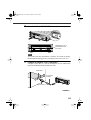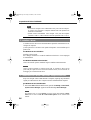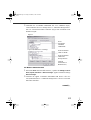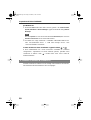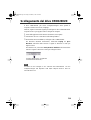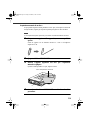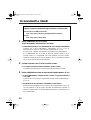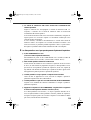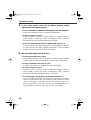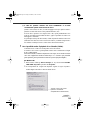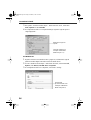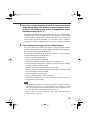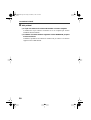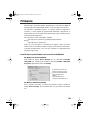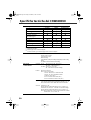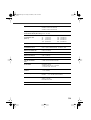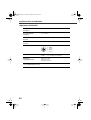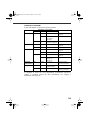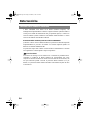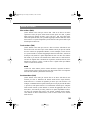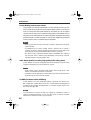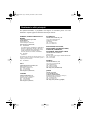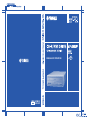Non rispediteci questo prodotto! Provate prima a:
1. Leggere attentamente il manuale di istruzioni fornito con il drive CD-R/RW.
2. Consultare il nostro sito web per l’Assistenza Clienti per la vostra area.
3. Chiamare il Servizio Supporto Clienti della vostra area.
EUROPA, EUROPA ORIENTALE e
RUSSIA
Yamaha Elektronik Europa GmbH
IT-Sales Division
Siemensstrasse 22-34,
D-25462 Rellingen, GERMANY
URL: http://www.yamaha-it.de/
TEL: +80092624222
(AUSTRIA, BELGIO, DANIMARCA, FINLANDIA,
FRANCIA, GERMANIA, GRAN BRETAGNA,
ISLANDA, IRLANDA, ITALIA, LUSSEMBURGO,
PAESI BASSI, NORVEGIA, PORTOGALLO, SPAGNA,
SVEZIA, SVIZZERA, UNGHERIA)
TEL: +80093067
(MONACO)
Se chiamate da un Paese non citato qui, oppure se non
riuscite a chiamare con il numero Yamaha gratuito, usate
questo numero:
TEL: +3214400793
U.S.A.
Yamaha Electronics Corporation, USA
6660 Orangethorpe Avenue,
Buena Park, CA 90620, U.S.A.
TEL: +1 714 522 9105
URL: http://www.yamaha.com/
CANADA
Yamaha Canada Music Ltd.
135 Milner Avenue, Scarborough,
Ontario M1S 3R1, CANADA
TEL: +1 416 298 5664
URL: http://www.yamaha.ca/
AUSTRALIA
Yamaha Music Australia Pty., Ltd.
Level 1, 99 Queensbridge Street
Southbank, Victoria 3006
AUSTRALIA
TEL: +61 3 9693 5111
SINGAPORE, MALAYSIA, KOREA,
THAILANDIA, FILIPPINE, INDIA,
VIETNAM, CAMBOGIA, MYANMAR,
INDONESIA e IRAN
Yamaha Electronics Asia Pte Ltd.
138 Cecil Street
#05-02/03 Cecil Court, Singapore 069538
SINGAPORE
TEL: +65 223 3992
TAIWAN
Yamaha KHS Music Co., Ltd.
11F, No.15-, Tun Hua North Rd.
Taipei, TAIWAN R.O.C.
TEL: +886 2 2713 8999
URL: http://www.yamaha.khs.com/
X0282B0 Stampato in Italia
STOP_S~1.FM Page 1 Tuesday, December 4, 2001 5:11 PM

• Il driver che accompagna il drive CRW3200UX è solo per Windows 98 Second
Edition.
Non usate questo driver per altri sistemi operativi.
• Per installare/disinstallare il driver, è necessario un secondo drive CD-ROM,
in aggiunta al drive CRW3200UX.
N
OTE
Per le videate che corredano la descrizione (sono quelle che appaiono nella versio-
ne inglese di Windows 98 Second Edition), fate riferimento alla versione inglese.
PROCEDURA DI INSTALLAZIONE DRIVER
Il Driver in dotazione (storage-class driver) deve necessariamente essere installa-
to per poter usare il drive CRW3200UX su Windows 98 Second Edition.
Il Driver è contenuto nel CD-ROM fornito.
1 Collegate il drive CRW3200UX al computer.
Si avvìa “Add New Hardware Wizard”.
2 Dopo esservi accertati che sia visualizzato [CRW3200UX], inserite il CD-
ROM nel drive CD-ROM e cliccate sul pulsante [Next]. (Fig. 1)
3 Selezionate [Search for the best driver for your device. (Recommended)],
e cliccate sul pulsante [Next]. (Fig. 2)
4 Aggiungete un segno di spunta alla casella [CD-ROM drive], e cliccate sul
pulsante [Next]. (Fig. 3)
Eliminate tutti i segni di spunta, ad eccezione di [CD-ROM drive].
5 Assicuratevi che sia visualizzato [USB Mass Storage Device] e cliccate sul
pulsante [Next]. (Fig. 4)
L’installazione del driver [USB Mass Storage Device] avrà inizio.
6 Accertatevi che venga visualizzato [Windows has finished installing the
software that your new hardware device requires.] e cliccate sul pulsante
[Finish]. (Fig. 5)
Il driver “USB Mass Storage Device” è stato installato.
Con le istruzioni precedenti avete avviato l’installazione del driver “USB Mass
Storage”.
(DA LEGGERE ATTENTAMENTE!)
GUIDA ALL’INSTALLAZIONE DEL DRIVER
(
PER WINDOWS 98 SECOND EDITION)
ITALIANO 7-12-2001 11:41 Pagina 1

7 Assicuratevi che sia visualizzato [USB Mass Storage] e cliccate sul pul-
sante [Next]. (Fig. 6)
8 Selezionate [Search for the best driver for your device. (Recommended)],
quindi cliccate sul pulsante [Next]. (Fig. 7)
9 Aggiungete un segno di spunta alla casella [CD-ROM drive] e cliccate sul
pulsante [Next]. (Fig. 8)
Eliminate tutti i segni di spunta, ad eccezione di [CD-ROM drive].
10Accertatevi che sia visualizzato [USB CD-ROM] e cliccate sul pulsante
[Next]. (Fig. 9)
L’installazione del driver “USB CD-ROM” avrà inizio.
11 Controllate che venga visualizzato [Windows has finished installing the
software that your new hardware device requires.] e cliccate sul pulsante
[Finish]. (Fig. 10)
Il driver “USB CD-ROM” è stato installato.
L’installazione del driver è ora completa.
Consultate il manuale di istruzioni a pagina 16, “3 Controllate che il drive
CRW3200UX venga riconosciuto” e accertatevi che il drive CRW3200UX sia
identificato correttamente.
PROCEDURA DI DISINSTALLAZIONE DRIVER
Per l’aggiornamento da Windows 98 Second Edition a Windows Me/2000
Professional/XP, disinstallate il Driver prima di aggiornare il sistema operativo.
Se il Driver non viene disinstallato prima di aggiornare il sistema operativo,
il drive CRW3200UX potrebbe non funzionare correttamente.
1 Se il drive CRW3200UX è già collegato al computer, scollegatelo.
2 Inserite il CD-ROM fornito nel drive CD-ROM.
3 Selezionate [Run...] dal menù [Start]. (Fig. 11)
4 Immettete “D:\YamahaUSBuninstall\uninstal.exe” (nel caso che il drive
CD-ROM sia impostato come drive D) e cliccate sul pulsante [OK]. (Fig. 12)
Appare una finestra che chiede conferma dell’operazione di disinstallazione.
5 Controllate che sia visualizzato [Uninstall?] e cliccate sul pulsante [OK].
(Fig. 13)
La disinstallazione del Driver avrà inizio.
6 Assicuratevi che sia visualizzato [Uninstallation Completed!] e cliccate sul
pulsante [OK]. (Fig. 14)
La disinstallazione del Driver è stata completata
ITALIANO 7-12-2001 11:41 Pagina 2

Stampato in Italia
MANUALE DI ISTRUZIONI

INFORMAZIONI FCC
1. AVVISO IMPORTANTE: NON MODIFICATE QUESTA UNITÁ!
Questo apparecchio, se installato secondo le istruzioni contenute in questo manuale, segue le norme FCC. Eventuali
modifiche non approvate espressamente dalla Yamaha potrebbero invalidare il vostro diritto di usare l’apparecchio.
2. IMPORTANTE: Quando collegate questo apparecchio ad accessori e/o ad un altro apparecchio, usate soltanto cavi
schermati di alta qualità. DEVONO essere usati i cavi forniti con questa unità. Seguite tutte le istruzioni relative
all’installazione, altrimenti potrebbe essere invalidata la vostra autorizzazione ad usare questo apparecchio negli U.S.A.
3. NOTA: Questo strumento è stato provato e garantito in conformità con le specifiche tecniche stabilite per dispositivi
digitali della Classe B, secondo le norme FCC parte 15. Queste norme servono a garantire una ragionevole misura di
protezione contro interferenze con altri dispositivi elettronici nell’ambiente di residenza. Questo apparecchio genera/usa
frequenze radio e, se non viene installato e usato secondo le istruzioni contenute in questo manuale, può provocare
interferenze. L’osservazione delle norme FCC non garantisce che le interferenze non si manifestino in tutte le installazioni.
Se questo apparecchio dovesse essere causa di interferenza nella ricezione radio e TV - può essere fatta una verifica
disattivandolo e quindi riattivandolo - potete cercare di eliminare il problema seguendo una delle seguenti misure:
Spostate questo strumento o l’apparecchio sul quale si manifesta l’interferenza.
Collegate questo strumento ad una presa diversa in modo che esso e l’apparecchio sul quale si manifesta l’interferenza si
trovino su circuiti diversi, oppure installate dei filtri di linea per corrente alternata.
Nel caso di interferenza radio/TV, riposizionate l’antenna oppure, se il cavo dell’antenna è del tipo a nastro da 300 ohm,
modificatelo in un tipo coassiale.
Se queste misure correttive non dessero risultati soddisfacenti, vi suggeriamo di contattare un rivenditore Yamaha
autorizzato. Se non avete la possibilità di trovare un rivenditore Yamaha autorizzato nella vostra zona, vi suggeriamo di
contattare il supporto tecnico ai numeri e agli indirizzi riportati alla fine del manuale.
Queste informazioni sulla sicurezza vengono fornite secondo le leggi degli U.S.A., ma dovrebbero essere osservate dagli
utenti di tutti i paesi.
CONFORME A 21 CFR, CAPITOLO 1, PARAGRAFO J.
PRODOTTO LASER DI CLASSE 1
LASER KLASSE 1 PRODUKT
LUOKAN 1 LASERLAITE
KLASS 1 LASER APPARAT
PRODUIT LASER DE CLASSE 1
PERICOLO - RADIAZIONE LASER VISIBILE E/O
INVISIBILE ALL’APERTURA. EVITARE L’ESPOSIZIONE
DIRETTA AI RAGGI.
PRECAUZIONE
Controlli o regolazioni o procedure di operatività al di fuori
di quelle specificate qui di seguito possono provocare
un’esposizione pericolosa a radiazioni.
Classe del Prodotto Laser: Classe 1
Proprietà del Diodo Laser
Lunghezza d’onda: 780-787 nm
Durata d’emissione e potenza massima di uscita
del laser sulla lente del blocco ottico del pick-up:
Modo di lettura: 0,85 mW (continuo)
Modo di scrittura: max. 48 mW
(per 212 ns, Min. ciclo 57,9 ns)
Cover 2a 3-12-2001 10:13 Pagina 2

i
Manuale di istruzioni
i.FM Page i Monday, December 3, 2001 10:48 AM

ii
PRECAUZIONI
PRIMA DI PROCEDERE, LEGGETE ATTENTAMENTE LE SEGUENTI
AVVERTENZE PER EVITARE FERITE PERSONALI E DANNI AL
DISPOSITIVO.
Queste precauzioni spiegano come usare l’apparecchio correttamente ed in maniera
sicura, così da evitare inconvenienti a voi o a terzi. Questa sezione è stata suddivisa in
AVVERTENZA e ATTENZIONE, in base alla probabilità e alla natura di qualsiasi danno
potenziale. Si riferiscono alla vostra sicurezza personale e inoltre vi aiutano a
minimizzare il rischio di danneggiare l’apparecchio. Vi preghiamo di leggere
accuratamente quanto segue prima di utilizzare il CRW-3200UX
.
AVVERTENZA
Seguite sempre le precauzioni basilari di seguito elencate, per evitare la possibilità
di ferimenti o persino di morte derivante da scossa elettrica, cortocircuito, danni,
incendi o altro
.
●
Per evitare il rischio di scossa elettrica, di incendio o di malfunzionamento non tentate
di aprire o di smontare l’apparecchio
.
●
Per evitare il rischio di danni personali o di scossa elettrica, non inserite le dita o
oggetti estranei nell’apparecchio.
●
Per evitare il rischio di scossa elettrica, incendio o malfunzionamento, non esponete
l’apparecchio ad umidità elevata e non appoggiate su di esso contenitori con liquidi,
come un vaso da fiori, che potrebbero penetrare nelle aperture.
●
Il drive non dovrebbe essere esposto a temperature al di fuori della gamma
5 – 35 ˚C
(41 – 95 ˚F) per evitare il rischio di malfunzionamenti, incendio o deformazione del
pannello del dispositivo.
●
Per evitare il rischio di malfunzionamento o di incendio, non collocate il dispositivo in
luoghi polverosi.
●
Per evitare il rischio di scossa elettrica, incendio o danni personali o all’apparecchio,
seguite attentamente il manuale di istruzioni e impostate correttamente il dispositivo.
●
Se dall’apparecchio provengono odori insoliti, suoni o fumo, o se nel dispositivo sono
penetrati oggetti estranei come ad esempio del liquido, spegnete immediatamente il
computer, per evitare il rischio di scossa elettrica, incendio o danni all’apparecchio.
Riportate l’apparecchio al negoziante oppure al centro di assistenza tecnica Yamaha
più vicino (l’elenco si trova alla fine del manuale).
ii-v.FM Page ii Friday, December 7, 2001 11:34 AM

iii
●
Accertatevi che il computer abbia la messa a terra, per evitare il rischio di scossa
elettrica.
●
Quando pulite il drive, scollegate prima il cavo di alimentazione dalla presa elettrica
(ricordatevi di non toccare la spina con le mani bagnate), per evitare il rischio
considerevole di scossa elettrica.
●
Per evitare malfunzionamento o rischio di incendio, usate l’alimentatore per CA fornito.
●
Pulite regolarmente la spina di alimentazione per evitare rischi di incendio dovuti a
mancato isolamento (ad esempio a causa dell’umidità).
●
Non estraete l’alimentatore tirandone il cavo, e non collocate oggetti su quest’ultimo.
In tal modo eviterete il rischio di scossa elettrica, incendio o malfunzionamento.
●
Per evitare il rischio di scossa elettrica o di incendio, inserite completamente
l’alimentatore nella presa.
●
Non collegate molti dispositivi alla stessa presa elettrica. Per evitare il rischio di
incendio dovuto a surriscaldamento, rispettate la potenza nominale della presa
elettrica.
ATTENZIONE
Seguite sempre queste precauzioni basilari per evitare ferimenti a voi o a terzi
nonché danni allo strumento o ad altre cose
.
●
Scollegate sempre il computer dalla presa elettrica se pensate di non usarlo per un
periodo di tempo prolungato o durante i temporali, per evitare il rischio di scossa
elettrica o di incendio.
●
Non usate l’apparecchio vicino ad altri dispositivi quali televisione, radio o altoparlanti.
In caso contrario potrebbero verificarsi interferenze e problemi di funzionamento
sull’apparecchio o sugli altri dispositivi.
●
Per evitare danni all’apparecchio o danni personali, collocate il CRW-3200UX in una
posizione stabile.
●
Non esponete l’apparecchio a vibrazioni eccessive, per evitare il rischio di danni ai dati
scritti o di malfunzionamento.
●
Posizionate l’apparecchio sempre in posizione orizzontale, per evitare il rischio di
danneggiare i dati scritti.
●
Prima di trasportare l’apparecchio togliete sempre i dischi dal suo interno, per evitare
di perdere i dati.
ii-v.FM Page iii Friday, December 7, 2001 11:34 AM

iv
●
Usate un panno soffice e asciutto per pulire l’apparecchio. Non usate benzene,
solventi, detergenti o panni imbevuti di sostanze chimiche, poiché potrebbero
danneggiare l’unità. Non collocate sull’apparecchio oggetti in vinile, in plastica o in
gomma, poiché potrebbero reagire chimicamente con la superficie dell’apparecchio e
danneggiarla.
●
Non appoggiatevi pesantemente sull’apparecchio e non collocate su di esso oggetti
pesanti. Evitate inoltre di esercitare forza eccessiva sui pulsanti, sugli interruttori e sui
connettori, poiché aumenta il rischio di danni al dispositivo o di ferimenti.
●
Per evitare il rischio di malfunzionamento, fate attenzione a non provocare
cortocircuiti della spina di alimentazione con oggetti metallici.
●
Per evitare malfunzionamento o il rischio di rompere il filo del cavo di alimentazione,
non avvolgete quest’ultimo intorno all’alimentatore.
●
Evitate l’ascolto in cuffia ad alto volume per un periodo prolungato, poiché potreste
riportare danni all’udito.
●
Prima di accendere il computer, abbassate sempre il volume, poiché picchi improvvisi
di suono ad alto volume possono causare danni all’udito.
●
Non posizionate l’apparecchio in prossimità di fonti di interferenza magnetica (ad
esempio un display) per evitare il rischio di interferenze reciproche.
●
Sottoponete l’apparecchio ad una manutenzione regolare, per evitare accumuli interni
di polvere che potrebbero causare malfunzionamento, danni o incendio. Per
informazioni, contattate il negozio presso cui è avvenuto l’acquisto o, in alternativa, il
centro di assistenza Yamaha più vicino (vedere elenco alla fine del manuale).
ii-v.FM Page iv Friday, December 7, 2001 11:34 AM

v
GARANZIA
LA YAMAHA E I SUOI FORNITORI NON SONO RESPONSABILI PER QUALSIASI PROBLEMA
DERIVANTE DA OPERAZIONI DIVERSE DA QUELLE DESCRITTE IN QUESTO MANUALE DI
ISTRUZIONI, NÉ PER QUALSIASI PERDITA DI DATI DERIVANTE DALL’ERRATO
FUNZIONAMENTO DELL’APPARECCHIO.
Precauzioni per il trasporto
Il trasporto dell’apparecchio senza protezione può causare danni ai suoi meccanismi interni
o ai circuiti.
• Estraete il disco dalla sede portadisco del dispositivo.
• Rimettete l’apparecchio nel suo involucro originale.
Controllate che siano inclusi tutti gli accessori elencati sull’involucro originale.
• ©2001 YAMAHA CORPORATION. Tutti i diritti sono riservati.
• Questo documento non può essere copiato, fotocopiato, riprodotto, tradotto, trasmesso
o ridotto in qualsiasi mezzo elettronico in forma leggibile da una macchina, né
interamente né parzialmente, senza il preventivo consenso scritto da parte della Yamaha.
• Windows è un marchio di fabbrica registrato di Microsoft Corporation.
• SafeBurn™ è un marchio di fabbrica di Yamaha Corporation.
• Tutti gli altri marchi di fabbrica sono proprietà delle loro rispettive società.
I marchi ™ e ® non sono specificati nel testo.
ii-v.FM Page v Friday, December 7, 2001 11:34 AM

vi
Sommario
Caratteristiche del drive CRW3200UX ..................................................1
Nome e funzione delle parti...................................................................3
Pannello frontale..................................................................................... 3
Pannello posteriore .................................................................................4
Precauzioni di impiego...........................................................................5
Trattamento dei dischi ............................................................................5
Copyright ................................................................................................5
Declino di indennizzo............................................................................. 5
Dischi supportati..................................................................................... 6
Requisiti del sistema............................................................................... 8
Preparazione del drive CRW3200UX....................................................11
Numero di serie.....................................................................................11
1 Collegate il drive CRW3200UX.......................................................12
2 Installate i driver............................................................................... 16
3 Controllate che il drive CRW3200UX venga riconosciuto ..............16
4 Installate il software di scrittura CD................................................. 18
Scollegamento del drive CRW3200UX.................................................19
Caricamento/espulsione di un disco....................................................20
Inconvenienti e rimedi .........................................................................22
Firmware ..............................................................................................29
Specifiche tecniche del drive CRW3200UX.........................................30
Note tecniche.......................................................................................34
Funzione Buffer Underrun Protection ..................................................34
Metodi di scrittura.................................................................................35
Per i dettagli sulla procedura di installazione e di impiego del software di scrittura CD,
fate riferimento alla documentazione ad esso allegata.
• Le informazioni contenute in questo manuale sono soggette a cambiamenti senza preavviso.
• La riproduzione — anche parziale — di questo manuale è espressamente vietata.
vi.FM Page vi Monday, December 3, 2001 12:12 PM

1
Caratteristiche del drive CRW3200UX
Lettura/scrittura ad alta velocità
Il drive CRW3200UX supporta una velocità di scrittura fino a 24X per dischi
CD-R, e fino a 10X per la scrittura/riscrittura di dischi CD-RW. Inoltre, il drive
supporta una velocità di lettura dati e di estrazione dati audio digitali fino a 40X.
Suggerimento
• Il metodo Partial CAV permette una velocità di scrittura di 24X per i dischi CD-R.
• I metodi CLV e 4X – 10X Full CAV consentono una velocità di scrittura/
riscrittura di 10X per i dischi CD-RW.
Interfaccia USB (USB 2.0)
Il drive CRW3200UX usa USB 2.0, che offre la capacità di trasferire i dati ad
alta velocità (velocità massima: 480 Mbps/sec.). La velocità di trasferimento è
all’incirca 40 volte superiore rispetto a USB 1.1.
In aggiunta, il drive CRW3200UX supporta la funzione “hotplug”, che consente
di collegare/scollegare il drive mentre il computer è acceso.
SafeBurn™ (Enhanced stability writing technology)
Grazie all’ampia area di immagazzinamento dati — ben 8MB di memoria
buffer — è possibile avere una stabile scrittura del disco anche a velocità più
elevate. Anche se il trasferimento dati dal computer si interrompe, si attiva la
protezione Buffer Underrun per evitare il danneggiamento di dischi CD-R
preziosi. (P. 34)
“Optimum Write Speed Control” seleziona automaticamente la velocità di
scrittura ottimale per ciascun disco CD-R. Potete impostare come massima
velocità di scrittura quella del vostro software di scrittura CD.
• Optimum Write Speed Control può essere attivata quando la velocità di scrittura
massima è impostata su un valore pari o superiore a 12X.
• La velocità di scrittura minima che può essere selezionata automaticamente è 8X. Se
un disco supporta una velocità di scrittura inferiore a 8X, impostatela manualmente.
Suono digitale ad alta fedeltà
Il drive CRW-3200UX supporta l’estrazione di dati audio digitali ad una velocità
massima di 40X, così come la registrazione del suono digitale con assoluta fedeltà
anche ad una velocità di scrittura di 24X.
Note
1-4.FM Page 1 Monday, December 3, 2001 3:05 PM

Caratteristiche del drive CRW3200UX
2
Audio Master Quality Recording (High quality audio writing mode)
Con Audio Master Quality Recording sarete in grado di creare CD audio di alta
qualità. Questo modo è disponibile per i dischi CD-R con una capacità di
650MB e 700MB. (P. 36)
I CD audio creati con Audio Master Quality Recording potrebbero non risultare
leggibili per alcuni lettori CD o drive CD-R/RW.
CD-MRW (CD Mount Rainier ReWriting)
CD-MRW è un nuovo standard di scrittura a pacchetto (packet writing).
Rispetto agli altri, CD-MRW offre molte funzioni utili, ad esempio la
formattazione in background. (P. 36)
Note
1-4.FM Page 2 Monday, December 3, 2001 3:05 PM

3
Nome e funzione delle parti
➀
Slitta portadisco
Contiene il disco. Si apre e si chiude
premendo il pulsante di espulsione. (P. 20)
➁
Foro di espulsione manuale
Serve per l’apertura forzata della slitta
portadisco quando questa non può essere
aperta premendo il pulsante di espulsione.
(P. 21)
➂
Pulsante di espulsione
Premetelo per aprire o chiudere la slitta
portadisco. (P. 20)
➃
Presa cuffie
Serve a collegare al drive le cuffie o
altoparlanti esterni; le specifiche sono del
tipo jack mini stereo.
➄
Dial volume cuffie
Controlla il volume delle cuffie. Il
volume aumenta quando il dial viene
ruotato verso destra.
➅
LED
Indica la condizione operativa del drive
CRW3200UX in base al colore e al modo
in cui lampeggia.
Luce blu fissa o lampeggiante
• Fissa: Standby (con disco)
• Lampeggiante: Apertura/chiusura della
slitta portadisco, o lettura informazioni
disco (TOC)
• Lampeggiante in modo rapido: Playback
audio
• Lampeggiante in modo irregolare: Lettura
dati
Luce rossa fissa o lampeggiante
• Fissa: Standby (senza disco) oppure la
slitta portadisco è aperta
• Lampeggiante: Accesso per scrittura o
test di scrittura
• Lampeggiante in modo rapido: Scrittura
Luce arancione lampeggiante
•
Malfunzionamento
Pannello frontale
➅
➁
➃➄
➀
➂
1-4.FM Page 3 Monday, December 3, 2001 3:05 PM

Nome e funzione delle parti
4
➀
Prese
LINE OUT (L/R)
Collega dispositivi audio, ad esempio
altoparlanti esterni.
➁
Interruttore POWER (STANDBY/ON)
Per l’accensione/spegnimento dell’apparecchio.
(P. 12, 15)
➂
Connettore DC-IN
Collega l’alimentatore CA fornito.
(P. 13)
➃
Porta
USB
Collega il cavo USB fornito. (P. 15)
Pannello posteriore
➁
➃
➀
➂
1-4.FM Page 4 Monday, December 3, 2001 3:05 PM

5
Precauzioni di impiego
Per evitare problemi, quali errori di scrittura, perdita di dati registrati o danni al
drive, quando maneggiate i dischi seguite le precauzioni qui elencate:
• Non collocate i dischi in luoghi caldi o umidi o dove potrebbero essere esposti
alla luce solare diretta.
• Non toccate la superficie dei dischi. Quando maneggiate un disco, tenetelo
per il bordo.
• Togliete polvere e sporco dalla superficie dei dischi. Per togliere la polvere,
usate aria compressa. La superficie del disco potrebbe graffiarsi se lo
strofinate energicamente con un panno asciutto.
• Non apponete etichette adesive sulla superficie del disco, e non scrivete se
non nei posti previsti.
• Non pulite i dischi con prodotti chimici o con detergenti.
• Non piegate i dischi e non fateli cadere.
La legge proibisce di duplicare materiale protetto da copyright per uso non
personale, senza il preventivo consenso del detentore del copyright. Quando
copiate materiale con il vostro drive CD-R/RW, accertatevi di non violare alcun
copyright.
• La Yamaha non si assume alcuna responsabilità per il mancato profitto
dovuto alla perdita o al danneggiamento di dati scritti su CD-R o CD-RW, per
qualsiasi perdita o danno causato o verificatosi in circostanze straordinarie
(incluse quelle che la Yamaha ha previsto o avrebbe potuto prevedere), o per
qualunque danno reclamato da terzi.
• Dopo aver masterizzato dati importanti, confrontate i dati originali con quelli
copiati, per accertarvi che siano stati copiati correttamente.
• In nessun caso la Yamaha si assume la responsabilità per danni a dischi
dovuti a un errore tipo Buffer Underrun (P. 34) o ad altre ragioni, o per
l’impossibilità di usare alcuni dischi con il vostro drive.
• La Yamaha non si assume responsabilità per l’impossibilità di scrivere/
rieseguire alcuni dischi, a causa del loro formato.
Trattamento dei dischi
Copyright
Declino di indennizzo
5-10.FM Page 5 Friday, December 7, 2001 3:09 PM

Precauzioni di impiego
6
Dischi su cui è possibile scrivere
Il drive CRW3200UX può scrivere sui dischi che riportano i seguenti logo.
Per gli ultimi aggiornamenti sui dischi di cui è già stata accertata la
compatibilità con il drive, andate al sito web dei drive CD-R/RW YAMAHA:
URL: http://www.yamaha.co.jp/english/product/computer/
Dischi supportati
Dischi CD-R
•
Il CRW3200UX può scrivere su questi dischi a velocità 1X, 2X, 4X, 8X, 12X,
16X o 24X
.
•
Questi dischi possono essere letti su un drive per CD-ROM o su un lettore CD
.
• La scrittura 24X è abilitata con il metodo Partial CAV. (P. 7)
• Prima di procedere, verificate le velocità di scrittura supportate dal disco.
Dischi CD-RW
•
Il CRW3200UX può scrivere/riscrivere a velocità 2X o 4X
.
•
Questi dischi possono essere letti su un dispositivo che supporti “CD-RW”
(ad esempio, un drive CD-ROM)
.
Alcuni dischi supportano solo la velocità 2X.
Dischi CD-RW High Speed
• Il CRW3200UX può scrivere/riscrivere a velocità 4X, 8X o 10X.
• Questi dischi possono essere letti su un drive CD-RW che abbia il logo
High Speed CD-RW o su un dispositivo che supporti “CD-RW” (ad
esempio, un drive CD-ROM).
• Quando usate il metodo di scrittura a pacchetto (P. 36) per scrivere/riscrivere su
dischi CD-RW High-Speed, potete selezionare il metodo 4X – 10X Full CAV. Per
ulteriori informazioni, consultate la documentazione che accompagna il vostro
software di scrittura. (Il vostro software di scrittura CD deve supportare il metodo
Full CAV, come avviene per il software di scrittura CD fornito a corredo del drive
CRW3200UX.)
• Il metodo Full CAV è raccomandato quando con un’applicazione aprite ed editate
un file su un disco CD-RW.
• Per scrivere, cancellare o leggere dischi CD-RW High Speed, usate un drive CD-
R/RW fornito del logo CD-RW High Speed. Per leggere dischi CD-RW High
Speed su un drive CD-ROM, usatene uno che supporti i dischi CD-RW.
Se questi dischi vengono usati con un drive CD-R/RW senza il logo CD-RW High
Speed, i dischi potrebbero non essere riconosciuti, e ciò potrebbe comportare un
funzionamento non corretto del computer o altri inconvenienti.
Consultate la pagina al seguente indirizzo URL prima di tentare la lettura su un
drive CD-R/RW Yamaha sfornito di logo CD-RW High Speed.
URL: http://www.yamaha.co.jp/english/product/computer/
Note
Note
Note
5-10.FM Page 6 Friday, December 7, 2001 3:09 PM

7
Partial CAV (Constant Angular Velocity)
La scrittura su disco CD-R normalmente viene effettuata con il metodo CLV
(Constant Linear Velocity). Con questo metodo, durante la scrittura la velocità del
disco viene opportunamente regolata per mantenere costante la velocità di scrittura
(velocità di trasferimento dati) in qualsiasi porzione del disco. Invece, il metodo CAV
(Constant Angular Velocity) utilizza una velocità di rotazione costante in qualsiasi
porzione del disco. Poiché il metodo CAV offre un vantaggio nell’incrementare
considerevolmente la velocità di trasferimento dati con un carico minimo del
meccanismo del drive, esso è usato per la maggior parte dei drive CD-ROM.
Dal momento che un CD è formattato in modo da avere una densità lineare costante
in tutte le parti, la quantità di dati registrati in una traccia aumenta man mano che la
testina di lettura/scrittura si muove verso la parte esterna del disco.
Pertanto, nella scrittura con il metodo CAV, la porzione più esterna del disco ha una
maggiore velocità di trasferimento dati. Per consentire una velocità di scrittura fino a
24X, il drive CRW3200UX impiega il metodo Partial CAV, che è una combinazione
del metodo CAV, usato per la scrittura nelle porzioni più interne del disco, e del
metodo CLV, usato per la scrittura nelle porzioni più esterne.
Il metodo Partial CAV controlla la velocità di rotazione del disco, in modo che il
drive CRW3200UX inizi a scrivere a velocità 18X nelle tracce più interne, acceleri
gradualmente fino a 24X nello spostamento della testina di lettura/scrittura verso
l’esterno, e mantenga la velocità 24X nelle tracce più esterne.
Suggerimento
Il drive CRW3200UX supporta dischi da 8 cm.
Usate solo dischi circolari. Per evitare malfunzionamenti, non usate dischi di forma
irregolare, ad esempio a forma di cuore o di stella.
Note
5-10.FM Page 7 Friday, December 7, 2001 3:09 PM

Precauzioni di impiego
8
Il drive CRW3200UX è studiato per operare sulle seguenti piattaforme. Se il
computer non soddisfa questi requisiti, il drive CRW3200UX potrebbe non
scrivere alla massima velocità.
Computer (PC/AT compatibile)
• CPU: Pentium classe II o superiore, 300 MHz o superiore
• RAM: 64 MB o più
Per Windows 2000 Professional sono richiesti almeno 64 MB (si
raccomandano 128 MB), mentre per Windows XP è necessario disporre di
almeno 128 MB (se ne raccomandano 256).
• Drive CD-ROM
• Per installare i driver è necessario un drive CD-ROM diverso dal CRW3200UX.
• Il drive CRW3200UX non può essere usato per avviare il computer o per la
messa a punto di un sistema operativo.
• Spazio sull’hard disk
La scrittura dei dati su un disco CD-R/RW richiede da 50 a 100 MB di spazio
disponibile come area di lavoro sull’hard disk. Quando scrivete i dati su un
disco CD-R/RW dopo aver creato un file immagine, vi deve essere
abbastanza spazio sull’hard disk per immagazzinare il file immagine oltre
all’area di lavoro (per un totale di 900 MB). Tuttavia, lo spazio nell’hard disk
per i file immagine non è richiesto quando si scrive direttamente su un disco
CD-R/RW dal drive di un hard disk o da CD-ROM, usando il drive
CRW3200UX (scrittura a volo).
File immagine
Potete raccogliere i file dei dati da scrivere su un disco CD-R/RW in un singolo file
immagine. Il file immagine è utile per la scrittura degli stessi dati su più dischi. Per i
dettagli, consultate la documentazione fornita con il software di scrittura dei CD.
Requisiti del sistema
Note
5-10.FM Page 8 Friday, December 7, 2001 3:09 PM

9
• Porta USB (USB 2.0 compatibile)
Per collegare il drive CRW3200UX al computer si richiede una porta USB. Il
drive CRW3200UX deve essere collegato alla porta USB del computer. Se il
drive viene collegato al computer mediante hub USB potrebbe non funzionare
correttamente.
Per l’impiego ottimale del drive CRW3200UX, si richiedono inoltre una
scheda di interfaccia USB 2.0 compatibile e un driver conforme a EHCI
(Enhanced Host Controller Interface).
Se un computer dispone di una porta USB con specifiche USB 1.1, la Yamaha
raccomanda di installare nel computer una scheda di interfaccia USB 2.0
compatibile.
Per le informazioni più recenti sulle schede interfaccia USB 2.0 che
supportano il drive CRW3200UX, visitate i seguenti siti web.
Sito web sui drive CD-R/RW YAMAHA
URL: http://www.yamaha.co.jp/english/product/computer/
Europa
URL: http://www.yamaha-it.de/
Per sapere dove trovare un driver conforme a EHCI per la scheda di interfaccia
USB o quali sistemi operativi supportano la scheda, consultate il sito web o
contattate la casa produttrice.
Collegamento del drive a una porta USB con specifiche USB 1.1
Quando il drive CRW3200UX viene collegato ad una porta del computer
conforme a USB 1.1, il drive funziona con specifiche USB 1.1.
Per maggior sicurezza nella scrittura dei dati, attivate la protezione Buffer
Underrun e impostate a 8X la velocità di scrittura con il software di scrittura CD.
La velocità di lettura dei dati arriva fino a 6X.
Note
Continua...
5-10.FM Page 9 Friday, December 7, 2001 3:09 PM

Precauzioni di impiego
10
Cavo USB
Lo standard USB prevede una lunghezza massima del cavo tra i dispositivi pari a
cinque metri.
Sistema operativo
Windows 98 Second Edition, Windows Me, Windows 2000 Professional o
Windows XP.
Software di scrittura CD
Il drive del CRW3200UX richiede un software di scrittura CD per poter scrivere
su un disco CD-R/RW. Utilizzate un software di scrittura CD che supporti il
drive CRW3200UX.
Per i dettagli circa l’installazione e l’impiego del software di scrittura CD,
consultate la documentazione fornita con il software.
CRW3200UX
Lunghezza massima del
cavo tra i dispositivi: 5 m
5-10.FM Page 10 Friday, December 7, 2001 3:09 PM

11
Preparazione del drive CRW3200UX
Il numero di serie è stampato sull’etichetta nella parte superiore del vostro drive
CRW3200UX. Quando ponete qualche domanda sul drive oppure se avete
bisogno di assistenza dal servizio tecnico, dovete fornire il numero di serie.
Vi preghiamo di scrivere il numero di serie nello spazio sotto indicato. Dopo
l’installazione potrebbe infatti risultare difficile controllare questo numero.
Numero di serie
Numero di serie
Numero di serie
(10 caratteri: 3 lettere +
7 numeri)
11-19.FM Page 11 Friday, December 7, 2001 2:52 PM

Preparazione del drive CRW3200UX
12
Posizionate il drive CRW3200UX sempre in orizzontale.
1
Staccate tutti i dispositivi USB collegati al computer, e
avviate il computer.
2
Accertatevi che l’interruttore di alimentazione sul retro del
CRW3200UX indichi che il drive è spento (STANDBY).
Note
1 Collegate il drive CRW3200UX
11-19.FM Page 12 Friday, December 7, 2001 2:52 PM

13
3
Collegate il cavo USB fornito al drive CRW3200UX.
Il cavo USB prevede due tipi di spine: una spina serie A e una spina serie B.
Inserite la spina serie B (a sezione quadrata) del cavo USB fornito nella
porta USB del drive CRW3200UX.
4
Collegate l’alimentatore a CA fornito nel connettore DC-IN
del drive CRW3200UX.
La freccia sulla spina dell’alimentatore deve trovarsi accanto alla vite (a
sinistra del connettore).
Spina serie A
Spina serie B
Spina serie B
Cavo USB
(fornito)
Porta USB
Vite
Freccia
Connettore
DC-IN
11-19.FM Page 13 Friday, December 7, 2001 2:52 PM

Preparazione del drive CRW3200UX
14
5
Collegate il cavo di alimentazione fornito all’alimentatore
per CA (
➀
). Collegate l’altra estremità del cavo di
alimentazione ad una presa di corrente (
➁
).
• Usate ESCLUSIVAMENTE l’alimentatore per CA fornito.
• L’alimentatore per CA potrebbe scaldarsi durante l’impiego in condizioni
normali.
• L’alimentatore consuma sempre energia (vedere tabella) mentre è collegato
alla presa di corrente, anche se il drive CRW3200UX è spento. Staccate il
cavo di alimentazione dalla presa di corrente se non dovete usare il drive
CRW3200UX per un lungo periodo.
Note
Sorgente di alimentazione
Assorbimento di potenza
100 V, 120 V 0.8 W
220 V 0.9 W
230 V, 240 V 1.0 W
Cavo di alimentazione
(fornito)
➀
➁
11-19.FM Page 14 Friday, December 7, 2001 2:52 PM

15
6
Accendete il drive CRW3200UX.
All’accensione del drive CRW3200UX, accertatevi che il LED sul pannello
frontale dapprima lampeggi in blu e poi rimanga accesa la luce rossa. (P. 3)
7
Collegate al computer il cavo USB fornito.
Collegate la spina serie A (a sezione rettangolare) del cavo USB fornito
nella porta USB della scheda di interfaccia USB.
Note
Lampeggia in blu e
poi rimane fissa la
luce rossa
Cavo USB
(fornito)
Porta USB
Spina serie A
Continua...
11-19.FM Page 15 Friday, December 7, 2001 2:52 PM

Preparazione del drive CRW3200UX
16
• È necessario collegare il drive CRW3200UX alla porta USB del computer.
Se il drive viene collegato al computer mediante hub USB potrebbe non
funzionare correttamente.
• Quando il drive CRW3200UX viene collegato a una porta del computer
conforme a USB 1.1, il drive funziona in base alle specifiche USB 1.1. (P. 9)
L’installazione dei driver inizia automaticamente quando il CRW3200UX viene
collegato al computer.
Questa operazione è necessaria solo quando il dispositivo viene installato per la
prima volta.
Per Windows 98 Second Edition
Installate i driver forniti.
Per i dettagli, consultate la “Guida all’installazione dei driver” che accompagna
il CRW3200UX.
Per Windows Me/2000 Professional/XP
I driver dei sistemi operativi standard vengono installati automaticamente.
I driver vengono installati per ciascuna porta USB. Se collegate il driver ad una
porta USB per la quale non sono stati ancora installati i driver, viene visualizzato un
messaggio per l’installazione dei driver.
Dopo aver collegato il drive CRW3200UX al computer, seguite gli step descritti di
seguito per verificare che il drive venga riconosciuto correttamente dal computer.
Per Windows 98 Second Edition/Me
1
Selezionate
Start
sulla barra delle funzioni, quindi i tab
Settings
,
Control Panel
,
System
e
Device Manager
. Appare la finestra di dialogo
Device Manager
.
Per Windows Me, se l’icona
System
non viene trovata nella finestra
Control
Panel
, fate un click su
view all Control Panel options
sul lato sinistro della
finestra.
Note
2 Installate i driver
Note
3 Controllate che il drive CRW3200UX venga riconosciuto
Note
11-19.FM Page 16 Friday, December 7, 2001 2:52 PM

17
2
Controllate che “YAMAHA CRW3200E” alla voce “CDROM” (Fig.1),
“USB CD-ROM” alla voce “Storage device” e “USB Mass Storage Device”
alla voce “Universal Serial Bus controllers” (Fig.2) siano visualizzati come
mostrato in figura.
Per Windows 2000 Professional
1
Selezionate
Start
sulla barra delle funzioni, e quindi i tab
Settings
,
Control
Panel
,
System
,
Hardware
e
Device Manager
. Appare la finestra di dialogo
Device Manager
.
2
Verificate che appaia “YAMAHA CRW3200E USB Device” alla voce
“DVD/CD-ROM drives” e “USB Mass Storage Device” alla voce “Universal
Serial Bus controllers”.
Figura 1
Viene
visualizzato
“YAMAHA
CRW3200E”
Figura 2 (Effettuate lo “scrolling”)
Viene visualizzato
“USB Mass
Storage Device”
Viene visualizzato
“USB CD-ROM”
(Videata
visualizzata su
Windows Me.)
Continua...
11-19.FM Page 17 Friday, December 7, 2001 2:52 PM

Preparazione del drive CRW3200UX
18
Per Windows XP
1
Selezionate
Start
sulla barra delle funzioni, quindi i tab
Control Panel
,
System
,
Hardware
e
Device Manager
. Appare la finestra di dialogo
Device
Manager
.
Se l’icona
System
non viene trovata nella finestra
Control Panel
, fate un click su
Switch to Classic View
sul lato sinistro della finestra.
2
Accertatevi che venga visualizzato “YAMAHA CRW3200E USB Device”
sotto “DVD/CD-ROM drives” e “USB Mass Storage Device” sotto
“Universal Serial Bus controllers”.
Il nome del drive non viene visualizzato o appare il simbolo o .
Il drive CRW3200UX non è stato riconosciuto correttamente. Controllate
collegamenti e impostazioni. In alcuni ambienti operativi, potrebbe essere
visualizzato il simbolo verde a sinistra delle icone. Non si tratta di
malfunzionamento.
Installate il software di scrittura CD. Per i dettagli sull’installazione del software,
fate riferimento alla documentazione che lo accompagna.
Note
4 Installate il software di scrittura CD
11-19.FM Page 18 Friday, December 7, 2001 2:52 PM

19
Scollegamento del drive CRW3200UX
Il drive CRW3200UX può essere collegato/scollegato anche quando il
computer e il drive sono accesi (“hotplug”).
Tuttavia, seguite le istruzioni seguenti per scollegare il drive CRW3200UX dal
computer acceso o per spegnere il drive collegato al computer.
1
Uscite dall’applicazione del software di scrittura (se era aperta).
2
Assicuratevi che non ci siano dischi sulla slitta portadisco.
3
Per Windows 98 Second Edition, scollegate il drive CRW3200UX.
Per Windows Me/2000 Professional, selezionate
Unplug or Eject
Hardware
sulla barra delle funzioni e seguite le istruzioni a video per
togliere il drive.
Per Windows XP, selezionate
Safely Remove Hardware
sulla barra delle
funzioni e seguite le istruzioni a video per scollegare il drive.
Accertatevi di non scollegare il cavo USB dal drive CRW3200UX e di non
collegare/scollegare altri dispositivi USB al/dal computer mentre il drive sta
scrivendo dati su CD.
Note
(Questa videata viene visualizzata
in ambiente Windows Me.)
11-19.FM Page 19 Friday, December 7, 2001 2:52 PM

20
Caricamento/espulsione di un disco
Prima di procedere, controllate che il drive CRW3200UX sia acceso.
1
Aprite la slitta portadisco premendo il pulsante di
espulsione.
2
Posizionate il disco sulla slitta in maniera corretta, con
l’etichetta rivolta verso l’alto.
Oppure togliete il disco dalla slitta in modo da non danneggiarlo.
3
Chiudete la slitta portadisco premendo il pulsante di espulsione
oppure spingendo delicatamente la slitta portadisco nel drive.
• Posizionate o togliete il disco dopo l’apertura completa della slitta portadisco.
Non spingete né tirate la slitta applicando eccessiva forza per evitare di
danneggiare il drive o il disco.
• La slitta portadisco non si apre mentre il software applicativo impedisce
l’espulsione (inclusa la fase di accesso del drive al disco).
Note
Premete il pulsante di espulsione.
Posizionate o togliete il disco
sulla/dalla slitta portadisco.
20-36.FM Page 20 Friday, December 7, 2001 2:37 PM

21
Espulsione manuale di un disco
Se per qualche ragione la slitta portadisco non si apre, ad esempio in assenza di
energia elettrica, seguite gli step sotto riportati per togliere il disco dal drive.
L’uso frequente di questa operazione può causare un malfunzionamento del drive.
1
Preparate un oggetto sottile appuntito, come una graffetta
aperta.
Usate un oggetto con un diametro inferiore a 2 mm e di lunghezza
superiore a 3 cm.
2
Spegnete il drive CRW3200UX.
3
Inserite l’oggetto appuntito nel foro per l’espulsione
manuale e spingete.
Quando la slitta portadisco si apre, togliete il disco.
4
Accendete il drive CRW3200UX e chiudete la slitta
portadisco.
Note
Foro di espulsione manuale
20-36.FM Page 21 Friday, December 7, 2001 2:37 PM

22
Inconvenienti e rimedi
1
Il drive CRW3200UX non si accende.
(Il LED del pannello anteriore non si accende.)
●
L’alimentatore per CA e il cavo di alimentazione sono collegati correttamente?
Verificate che il drive CRW3200UX, l’alimentatore per CA, il cavo di
alimentazione e l’uscita CA siano collegati correttamente. (P. 13, 14)
Se non lo sono, collegateli correttamente e accendete il drive CRW3200UX.
Se il CRW3200UX non si accende (il LED del pannello anteriore non si
accende) anche se i collegamenti sono stati effettuati nel modo corretto,
contattate il negoziante da cui avete acquistato il drive o il rivenditore Yamaha a
voi più vicino (elencati alla fine del manuale).
2
Il sistema operativo non si avvìa nel modo corretto.
●
La scheda di interfaccia USB è installata in modo corretto?
Consultate la documentazione a corredo della scheda di interfaccia USB.
3
Il drive CRW3200UX non viene riconosciuto dal sistema operativo. (P. 16)
●
Il drive CRW3200UX è collegato in modo corretto al computer mediante il
cavo USB?
Verificate che il cavo USB sia completamente inserito nel drive CRW3200UX.
(P. 13, 15)
●
Per Windows 98 Second Edition, è installato il driver fornito?
Windows 98 Second Edition non riconosce il drive CRW3200UX a meno che
sia stato installato il driver fornito. Procedete all’installazione seguendo le
istruzioni contenute sulla “Guida all’installazione dei driver” in dotazione con il
drive CRW3200UX.
Consultate il sito web YAMAHA CD-R/RW Drive per avere i più recenti dati di
supporto, comprese le informazioni sugli inconvenienti e i possibili rimedi.
Sito web drive CD-R/RW YAMAHA
URL: http://www.yamaha.co.jp/english/product/computer/
Europa
URL: http://www.yamaha-it.de/
20-36.FM Page 22 Friday, December 7, 2001 2:37 PM

23
●
La scheda di interfaccia USB viene riconosciuta correttamente dal
sistema operativo?
Seguite le istruzioni che accompagnano la scheda di interfaccia USB o il
computer, e verificate che la scheda di interfaccia USB sia riconosciuta
correttamente dal sistema operativo.
Se la scheda di interfaccia USB viene riconosciuta correttamente, rivolgetevi al
negozio presso cui è avvenuto l’acquisto o al rivenditore Yamaha più vicino
(elencati alla fine del manuale).
In caso contrario, consultate la documentazione a corredo della scheda di
interfaccia USB o del computer. Se la scheda di interfaccia continua a non
essere riconosciuta, il problema potrebbe riguardare il driver o qualcos’altro.
Rivolgetevi al produttore della scheda di interfaccia USB o del computer.
4
La slitta portadisco non si apre quando premete il pulsante di espulsione.
●
Il drive CRW3200UX è acceso?
(È acceso il LED sul pannello anteriore?)
Fate riferimento al punto “Il drive CRW3200UX non si accende (Il LED del
pannello anteriore non si accende)”. (Inconvenienti e rimedi - Item 1)
●
State usando qualche software di scrittura CD?
Alcuni software di scrittura CD non consentono l’espulsione in fase di accesso
al disco. (Se state usando un programma del genere, la slitta portadisco non si
apre anche se viene premuto il pulsante di espulsione.) In tal caso, seguite gli
step indicati nella finestra del software per l’espulsione del disco oppure uscite
dall’applicazione prima di premere il pulsante di espulsione.
●
La slitta portadisco si apre quando il computer viene riavviato?
Uscite da tutte le applicazioni in corso, riavviate il computer e premete il
pulsante di espulsione del drive CRW3200UX.
●
La slitta portadisco si apre se il cavo USB viene tolto dal drive CRW3200UX?
Togliete il cavo USB dal drive mentre l’alimentatore è collegato e premete il
pulsante di espulsione.
●
Spegnete il computer e il drive CRW3200UX, e togliete il disco seguendo
le istruzioni sull’espulsione manuale di un disco (P. 21)
Se la slitta portadisco non fuoriesce, o se dopo l’espulsione manuale non si
riesce ad aprire/chiudere la slitta portadisco usando il pulsante di espulsione,
rivolgetevi al negozio presso cui è avvenuto l’acquisto o al rivenditore Yamaha
più vicino (elencati alla fine del manuale).
20-36.FM Page 23 Friday, December 7, 2001 2:37 PM

Inconvenienti e rimedi
24
5
Il disco viene espulso senza che voi abbiate impartito l’ordine
(oppure fuoriesce spontaneamente).
●
Il disco è posizionato correttamente (orizzontalmente) sulla slitta portadisco?
Posizionate correttamente il disco e chiudete la slitta portadisco.
●
Il disco è polveroso o sporco?
Togliete la polvere o lo sporco dal disco usando aria compressa oppure un
panno morbido e asciutto. Per evitare di danneggiare i dischi, strofinateli
delicatamente dal centro perpendicolarmente verso il bordo.
●
Il drive accetta altri dischi (CD audio, CD-ROM, CD-R vergini ecc.)?
Se un disco specifico viene espulso, può darsi che esso sia danneggiato o deformato.
Se vengono espulsi tutti i dischi, contattate il negoziante o il vostro rivenditore
Yamaha più vicino (vedere elenco alla fine del manuale).
6
Non è possibile leggere dati da un disco.
●
Il disco viene espulso senza ordine?
Fate riferimento al punto “Il disco viene espulso senza che voi abbiate impartito
l’ordine (oppure fuoriesce spontaneamente)”. (Inconvenienti e rimedi Item 5)
●
Il disco è utilizzabile con il drive? (P. 6, 30)
Accertatevi che il disco sia compatibile con il drive CRW3200UX.
●
Il disco è polveroso o sporco?
Togliete la polvere o lo sporco dal disco usando aria compressa oppure un
panno morbido e asciutto. Per evitare di danneggiare i dischi, strofinateli
delicatamente dal centro perpendicolarmente verso il bordo.
●
È possibile leggere dati da altri dischi (CD audio, CD-ROM ecc.)?
Se non è possibile leggere dati da un disco specifico, è possibile che i dati siano
scritti in un formato che il drive non riconosce, oppure può darsi che il disco
stesso sia danneggiato o deformato. Ricordate che dai dischi vergini non è
possibile leggere dati e che può capitare che il drive CRW3200UX talvolta non
legga correttamente i dati da un disco anche se il disco è compatibile.
20-36.FM Page 24 Friday, December 7, 2001 2:37 PM

25
●
Il LED del pannello anteriore del drive CRW3200UX si accende
correttamente quando viene inserito un disco?
Quando viene inserito un disco, il LED lampeggia in blu per qualche istante e
quindi si accende dello stesso colore permanentemente. (P.3)
Se da un disco specifico non vengono letti i dati, questi probabilmente sono
scritti in un formato irriconoscibile dal drive, oppure è possibile che il disco sia
danneggiato o deformato.
Se, qualunque sia il tipo di disco inserito, il LED del pannello anteriore resta rosso
(indicando che il drive non riesce a riconoscere il disco), contattate il negoziante o
il rivenditore Yamaha più vicino (vedere elenco alla fine del manuale).
7
Non è possibile sentire il playback di un CD audio (CD-DA).
Controllate che il volume non sia impostato sul livello minimo.
Accertatevi che le cuffie o gli altoparlanti esterni siano correttamente collegati
al drive CRW3200UX.
Per Windows Me/XP, cambiate le impostazioni come segue. (Se con Windows Me/XP
viene usata l’applicazione Windows Media Player 7.0 o successiva può presentarsi
questo problema, poiché per default viene attivata l’opzione di playback digitale.)
Per Windows Me
1
Nella finestra di dialogo
Device Manager
(P. 16), selezionate
YAMAHA
CRW3200E Properties
e quindi il tab
Properties
.
2
In corrispondenza di “Digital CD Playback” togliete il segno di spunta a
“Enable digital CD audio for this CD-ROM device”.
Togliete il segno di spunta
(Questa è una videata
esemplificativa su Windows Me.)
Continua...
20-36.FM Page 25 Friday, December 7, 2001 2:37 PM

Inconvenienti e rimedi
26
3
Fate partire “Windows Media Player”. Nella barra dei menù, selezionate
Tools
,
Options
e il tab
CD Audio
.
4
In corrispondenza della voce “Playback Settings” togliete il segno di spunta a
“Digital playback”.
Per Windows XP
1
Seguite le istruzioni “Per Windows Me” a pagina 25, ed eliminate il segno di
spunta da “Enable digital CD audio for this CD-ROM device”.
2
Avviate “Windows Media Player”. Nella barra dei menù, selezionate
Tools
,
Options
, il tab
Devices
,
CD-RW Drive
e
Properties
.
3
In corrispondenza della voce “Playback”, selezionate “Analog”.
Eliminate il segno di
spunta
(Questa videata è un
esempio di Windows
Media Player 7.0.)
Selezionate
(Questa videata è un
esempio di Windows
Media Player 8.0.)
20-36.FM Page 26 Friday, December 7, 2001 2:37 PM

27
8
Non si riesce a leggere alcun dato da nessun CD, un disco viene espulso
spontaneamente oppure il LED rimane rosso quando si inserisce un disco.
(Il LED non passa dall’accensione in rosso al lampeggiamento in blu e
quindi all’accensione in blu.) (P. 3)
Scollegate il cavo USB dal drive mentre l’alimentatore per CA è collegato. Inserite
nuovamente il disco. Se non si leggono dati da un disco specifico o se viene espulso
un disco specifico, è possibile che il problema riguardi il disco. Se il drive non
accetta nessuno dei dischi compatibili (e il LED rimane rosso), contattate il
negoziante o il rivenditore Yamaha più vicino (vedere elenco alla fine del manuale).
9
Viene visualizzato il messaggio di errore “Buffer Underrun”.
Se il vostro software di scrittura CD supporta la protezione Buffer Underrun
Protection, dovete attivarla. Per ulteriori dettagli, consultate la documentazione
che correda il vostro software di scrittura CD.
Per prevenire il manifestarsi di un Buffer Underrun e per incrementare
l’efficienza della scrittura dei dati, provate a:
– Ridurre la velocità di scrittura dati.
– Creare un file immagine sull’hard disk.
– Ottimizzare l’hard disk. (con deframmentazione o compattazione)
– Non lanciare alcuna applicazione, compresi gli screen saver (per risparmio
energetico), durante la scrittura dei dati.
– Disattivare la gestione dell’alimentazione per l’hard disk.
– Impostare su DMA il modo di trasferimento dati di qualsiasi dispositivo IDE
come un hard disk o un drive CD-ROM.
– Disattivare Windows Active Desktop.
– Uscire da tutti i programmi residenti in memoria.
– Controllare le impostazioni nel vostro software di scrittura CD con la
documentazione che lo correda.
• Quando il drive CRW3200UX è collegato ad una porta del computer conforme a
USB 1.1, il drive funziona con le specifiche USB 1.1. Per maggior sicurezza
nella scrittura dei dati, attivate la protezione Buffer Underrun e impostate su 8X
la velocità di scrittura con il software di scrittura CD. (P. 9)
• Si può verificare un errore di scrittura se il drive vibra mentre i dati vengono
scritti su CD-R o su CD-RW.
Note
20-36.FM Page 27 Friday, December 7, 2001 2:37 PM

Inconvenienti e rimedi
28
10
Altri problemi
●
Vi è più di un software di scrittura CD installato sul vostro computer?
L’installazione di più software di scrittura CD su un computer può causare
instabilità di funzionamento.
●
Il software di scrittura CD deve supportare il drive CRW3200UX per poter
riconoscere il drive.
Contattate il produttore del software di scrittura CD per vedere se il software
supporta il drive CRW3200UX.
20-36.FM Page 28 Friday, December 7, 2001 2:37 PM

29
Firmware
Firmware indica il software operativo progettato per il vostro drive CD-R/RW. È
immagazzinato nella memoria flash del drive, in modo da poter essere riscritto.
Per aumentare l’affidabilità operativa, la Yamaha continua a migliorare il
“firmware” e rende possibili gli aggiornamenti mettendoli a disposizione su
internet. Potete trovare informazioni sul firmware più recente consultando il sito
web Yamaha CD-R/RW Drive.
Sito web relativo ai drive CD-R/RW YAMAHA
URL: http://www.yamaha.co.jp/english/product/computer/
Europa
URL: http://www.yamaha-it.de/
Questi siti web contengono le informazioni di supporto utente più recenti
relative ai drive YAMAHA CD-R/RW, comprese le informazioni sul firmware.
Consultate periodicamente il sito web per controllare la disponibilità delle
informazioni più recenti.
Controllo della versione firmware nel vostro drive CRW3200UX
Per Windows 98 Second Edition/Me
Nella finestra di dialogo
Device Manager
(P. 16), selezionate
YAMAHA
CRW3200E
per visualizzare la finestra di dialogo
YAMAHA CRW3200E
Properties
e quindi selezionate il tab
Settings
.
Per Windows 2000 Professional/XP
Non è possibile visualizzare la versione del firmware usando la finestra di
dialogo
Device Manager
. Per controllarla usate il vostro software di scrittura
CD.
Il numero di versione che
appare qui varia secondo
la versione di firmware del
drive, impostata per
default.
(Questa videata è un
esempio su Windows Me.)
20-36.FM Page 29 Friday, December 7, 2001 2:37 PM

30
Specifiche tecniche del CRW3200UX
*1
include sessione multipla
*2
richiede dischi adatti
*3
richiede applicazioni software adeguate
*4
secondo il formato, può richiedere applicazioni software adeguate
Formati supportati
Scrittura Lettura Esecuzione
*4
CD-DA ●●●
CD TEXT ●●●
CD-ROM
*1
●●●
Modo misto CD-ROM
(CD-ROM+CD-DA)
●●●
CD-ROM XA
*1
●●●
Photo CD
*1
●
*2 *3
●●
Video CD ●●●
CD-i ●●
*3
—
CD EXTRA
*1
●●●
Metodi di scrittura Disc-at-Once (DAO)
Session-at-Once (SAO)
Track-at-Once (TAO)
Packet Writing
Audio Master Quality Recording (High quality audio writing
mode)
CD-MRW (CD Mount Rainier Rewriting)
Velocità di
scrittura/lettura
Scrittura CD-R 1X, 2X, 4X, 8X, 12X, 16X (CLV),
24X (18X – 24X Partial CAV)
CD-RW 2X, 4X, 8X, 10X (CLV),
4X – 10X Full CAV (Packet writing)
Lettura 40X (max.) Full CAV
Note) • DATA: 40X (max.)
• CD-DA: 40X (max.) in estrazione audio
• CD-DA: 1X solo in riproduzione audio
• Video CD: 10X (max.)
• Disco a sessione chiusa: 40X (max.)
• Disco a sessione non chiusa: 12X (max.)
CD-R Scrittura 1X, 2X, 4X, 8X, 12X, 16X, 24X (18X – 24X Partial
CAV): dischi CD-R specificati in Orange Book Part 2, Ver. 3.1.
Nota) Usate un disco CD-R adatto alla velocità di scrittura.
CD-RW Scrittura 2X o 4X:
Dischi conformi a Orange Book Part 3, Vol.1, Version 2.0
Scrittura 4X, 8X, 10X, 4X – 10X Full CAV (Packet writing):
Dischi conformi a Orange Book Part 3, Vol.2, Version 1.0
Nota) Per la scrittura 2X, possono essere usati dischi conformi
a Book Part 3, Vol.1, Version 1.0.
20-36.FM Page 30 Friday, December 7, 2001 2:37 PM

31
Capacità dei dati 700 MB (con disco da 79 minuti)
650 MB (con disco da 74 minuti)
550 MB (con disco da 63 minuti)
Tempo max. di registrazione in
Audio Master Quality Recording
68 min. (700 MB)
63 min. (650 MB)
Velocità di
trasferimento dati
(Modo 1)
1X: 150 KB/sec. 12X: 1,800 KB/sec.
2X: 300 KB/sec. 16X: 2,400 KB/sec.
4X: 600 KB/sec. 24X: 3,600 KB/sec.
8X: 1,200 KB/sec. 32X: 4,800 KB/sec.
10X: 1,500 KB/sec. 40X: 6,000 KB/sec.
Interfaccia USB 2.0/1.1
Velocità di
trasferimento Burst
USB 2.0 (HIGH SPEED MODE):480 MB/sec. (max)
USB 1.1 (FULL SPEED MODE): 12 MB/sec. (max)
Dimensione buffer dati 8 MB (3,176 settori)
Tempo medio di accesso 130 msec. (accesso casuale)
Dimensione settore 2,048 – 2,448 byte
Stile di installazione Orizzontale
Tipo di caricamento
disco
A slitta con autocaricamento frontale
Uscita audio Specifiche Line Out
• Banda di frequenza: 20 – 20,000 Hz
• Livello di uscita: 700 mVrms
Assorbimento di
potenza
17.5 W (in scrittura/lettura)
7.0 W (standby)
Ambiente operativo Temperatura: +5 – +35 ºC
Umidità : 25 – 80% RH (senza condensa)
Dimensioni Larghezza: 164.0 mm
Altezza: 56.0 mm
Profondità: 265.0 mm
Peso 1.6 kg
20-36.FM Page 31 Friday, December 7, 2001 2:37 PM

Specifiche tecniche del CRW3200UX
32
Alimentatore (AD-301205)
Tensione nominale
di ingresso
100 – 240 V CA
Corrente nominale
di ingresso
1.0 A o inferiore
Tensione nominale
di uscita
+5 V, +12 V CC
Corrente nominale
di uscita
1.5 A
Polarità di uscita terminale 1 : +12 V CC
2 : TERRA
3 : +5 V CC
4 : TERRA
5 : +5 V CC
Ambiente operativo Temperatura: +5 – +35 ºC
Umidità : 25 – 80% RH (senza condensa)
Dimensioni
(sporgenze incluse)
Larghezza: 79.5 mm
Altezza: 32.0 mm
Profondità: 147.0 mm
Peso
(cavo di alimentazione incluso)
430 g (circa)
1
2
4
5
3
20-36.FM Page 32 Friday, December 7, 2001 2:37 PM

33
Conformità sicurezza/EMC
Il drive CRW3200UX è conforme alle seguenti specifiche.
Vi preghiamo di notare che, causa miglioramenti eventualmente apportati al
prodotto, le specifiche tecniche del drive CRW3200UX sono soggette a
cambiamento senza preavviso.
Paese
Specifiche di conformità
Osservazioni
Standard Voce Nome e numero
USA
Safety Electricity UL60950 Information Technology
Equipment
Laser 21CFR1040.10
FDA Chapter 1,
Subchapter J
Class I Laser Product
EMC Emission 47CFR15
FCC Part 15, Subpart B
Peripheral Device
Canada
Safety Electricity CSA C22.2 No. 60950 Information Technology
Equipment
EMC Emission ICES-003 Class B Digital Device
EU
Safety Electricity EN60950 Information Technology
Equipment
Laser EN60825 Class 1 Laser Product
EMC Emission EN55022 Information Technology
Equipment
Immunity EN55024
EN61000-3-2
EN61000-3-3
Australia
New Zealand
EMC Emission AS/NZ 3548 Class B Information
Technology Equipment
Japan
Safety Electricity Electrical Appliance
and Material Safety
EMC Emission VCCI Class B Information
Technology Equipment
20-36.FM Page 33 Friday, December 7, 2001 2:37 PM

34
Note tecniche
I drive CD-R/RW sono dotati di un buffer (memoria tampone), che
immagazzina temporaneamente i dati che vengono trasferiti. Quando il buffer si
svuota per un ritardo di trasferimento dati, per qualsiasi ragione, si verifica un
errore di scrittura. Questa condizione viene definita “buffer underrun” e un tale
errore viene definito errore Buffer Underrun.
Protezione Buffer Underrun presente sul drive CRW3200UX.
Quando si verifica un errore Buffer Underrun, la protezione omonima sospende
temporaneamente il processo di scrittura. La scrittura riprende quando nel
buffer si accumulano abbastanza dati.
La protezione sopra citata è molto accurata nel drive CRW3200UX e consente
una registrazione continua prima e dopo la sospensione.
Test di scrittura
La funzione test writing o test di scrittura serve a controllare la probabilità che si
verifichino le condizioni di Buffer Underrun nel funzionamento del vostro
computer. Il software di scrittura CD incluso aziona la funzione test di scrittura, che
non può funzionare quando è attivata la protezione Buffer Underrun (lo è per
default). La protezione Buffer Underrun dovrebbe essere disattivata prima di usare
la scrittura test.
Funzione Buffer Underrun Protection
20-36.FM Page 34 Friday, December 7, 2001 2:37 PM

35
Disc-at-Once (DAO)
Questo metodo viene usato per scrivere tutti i dati su un disco in un’unica
operazione. Scrive più pezzi di dati senza lasciare spazio fra i dati, a partire
dalla traccia più interna del disco. Una volta che i dati sono stati scritti,
utilizzando questo metodo, non è possibile aggiungere ulteriori dati sullo stesso
disco anche se vi è spazio disponibile. Questo metodo è utile per fare delle copie
di backup di un intero CD.
Track-at-Once (TAO)
Questo metodo viene usato per scrivere i dati su un disco sulla base di una
traccia alla volta. Una traccia può essere definita come la più piccola unità di
area che contiene un programma ordinario, un file immagine, un file di testo
ecc. Questo metodo vi consente di aggiungere dati sullo stesso disco, una traccia
di dati per volta, finché vi è spazio disponibile sul disco. Un disco che contiene
dati scritti in più sezioni viene definito disco multi-session o multi-sessione.
Un’area che registra dati e informazioni di gestione (Lead-in/Lead-out) viene
definita una sessione. Lead-in e Lead-out sono i segnali scritti per stabilire
l’inizio e la fine di una sessione.
I lettori CD audio ordinari possono soltanto effettuare il playback di dischi a
sessione singola oppure la prima sessione di un disco multi-session. Non registrate
dati audio sulle sessioni a partire dalla seconda in poi.
Session-at-Once (SAO)
Questo metodo viene usato per scrivere dati su un disco sulla base di una
sessione per volta. A differenza del metodo Track-at-Once sopra descritto,
Session-at-Once vi consente di registrare più tracce per volta sul disco. Ad
esempio, CD EXTRA utilizza questo metodo per scrivere più pezzi di dati audio
(o più tracce) nella prima sessione e le informazioni richieste per il computer
nella seconda sessione. Questo metodo vi consente di aggiungere dati su uno
stesso disco, una sessione per volta, purché vi sia spazio disponibile sul disco.
Un disco che contenga dati scritti in più sessioni, mediante questo metodo,
viene definito un disco multi-sessione, come un disco scritto con il metodo
Track-at-Once.
Metodi di scrittura
Note
20-36.FM Page 35 Friday, December 7, 2001 2:37 PM

Note tecniche
36
Packet Writing (scrittura a pacchetto)
Questo metodo viene usato per registrare dati su un disco sulla base di un file per volta.
Questo metodo divide una traccia in piccoli segmenti definiti “packets” (o pacchetti), in
modo che i dati possano essere scritti sulla base di un pacchetto per volta, ciò significa
che potete scrivere i dati come se li copiaste da un floppy disk o da un hard disk. Poiché i
dati possono essere scritti facilmente, la scrittura a pacchetto è appropriata per il backup
giornaliero dei dati. La scrittura a pacchetto vi consente anche di aggiungere pacchetti ad
un disco, purché su di esso vi sia sufficiente spazio disponibile.
• Prima di poter essere usati per la scrittura a pacchetto i dischi hanno bisogno di
essere formattati.
• La formattazione di un disco CD-RW usando il software per la scrittura a
pacchetto ne riduce la capacità di immagazzinamento di circa 100 MB, poiché
questo metodo di scrittura richiede dello spazio esclusivo per operare.
• Per i dischi CD-R, l’eliminazione dei dati significa mascherarli senza l’effettiva
loro rimozione. Perciò, l’effettivo spazio disponibile in un CD-R non verrà mai
aumentato anche se vengono eliminati i dati.
Audio Master Quality Recording (High quality audio writing mode)
Questo metodo vi consente di registrare dati di alta qualità che possono essere
eseguiti in playback con la velocità lineare di 1.4 m/s.
• Audio Master Quality Recording (High quality audio writing mode) viene
abilitato con metodi di scrittura Disc-at-Once 4X.
• Il massimo tempo di registrazione è di 63 minuti per un disco CD-R da 650 MB e
di 68 minuti per un disco CD-R da 700 MB.
CD-MRW (CD Mount Rainier ReWriting)
Questo metodo è un nuovo standard di scrittura a pacchetto per un disco CD-
RW e supporta il controllo difetti con il drive, la formattazione in background e
l’espulsione disco durante la formattazione. Vi consente di usare un disco CD-
RW come un floppy disk.
La formattazione di un disco CD-RW con l’impiego di CD-MRW ne riduce la
capacità di immagazzinamento di circa 150 MB, poiché il metodo CD-MRW
richiede spazio esclusivo sul disco per poter operare.
Note
Note
Note
20-36.FM Page 36 Friday, December 7, 2001 2:37 PM

Per qualsiasi domanda, vi preghiamo di rivolgervi al rivenditore presso cui avete
effettuato l’acquisto oppure ad una delle aziende qui elencate.
EUROPA, EUROPA ORIENTALE e
RUSSIA
Yamaha Elektronik Europa GmbH
IT-Sales Division
Siemensstrasse 22-34,
D-25462 Rellingen, GERMANY
URL: http://www.yamaha-it.de/
TEL: +80092624222
(AUSTRIA, BELGIO, DANIMARCA, FINLANDIA,
FRANCIA, GERMANIA, IRLANDA, ISLANDA,
ITALIA, LUSSEMBURGO, NORVEGIA, PAESI
BASSI, PORTOGALLO, REGNO UNITO,
SPAGNA, SVEZIA, SVIZZERA, UNGHERIA)
TEL: +80093067
(MONACO)
Se chiamate da un Paese diverso da quelli elencati, o non
riuscite a contattare il numero verde Yamaha, provate a
comporre quest’altro numero:
TEL: +3214400793
U.S.A.
Yamaha Electronics Corporation, USA
6660 Orangethorpe Avenue,
Buena Park, CA 90620, U.S.A.
TEL: +1 714 522 9105
FAX: +1 714 670 0108
URL: http://www.yamaha.com/
CANADA
Yamaha Canada Music Ltd.
135 Milner Avenue, Scarborough,
Ontario M1S 3R1, CANADA
TEL: +1 416 298 5664
FAX: +1 416 292 0732
URL: http://www.yamaha.ca/
AUSTRALIA
Yamaha Music Australia Pty., Ltd.
Level 1, 99 Queensbridge Street
Southbank, Victoria 3006
AUSTRALIA
TEL: +61 3 9693 5111
FAX: +61 3 9699 2332
SINGAPORE, MALAYSIA,
THAILANDIA, FILIPPINE, INDIA,
VIETNAM, CAMBOGIA,
MYANMAR, INDONESIA e IRAN
Yamaha Electronics Asia Pte Ltd.
138 Cecil Street
#05-02/03 Cecil Court, Singapore 069538 SINGAPORE
TEL: +65 223 3992
FAX: +65 223 9810
TAIWAN
Yamaha KHS Music Co., Ltd.
11F, No.150, Tun Hua North Rd.
Taipei,TAIWAN R.O.C.
TEL: +886 2 2713 8999
FAX: +886 2 2713 8666
URL: http://www.yamahakhs.com/
JAPAN
Yamaha Corporation
AV & IT Business Group
IT Sales & Marketing Division
203 Matsunokijima, Toyooka-mura, Iwata-gun,
Shizuoka-ken 438-0192, JAPAN
TEL: +81 53 460 3433
FAX: +81 53 467 2110
URL: http://www.yamaha.co.jp/english/
Distributori e uffici principali
3a cover.FM Page 1 Monday, December 3, 2001 9:44 AM

Stampato in Italia
MANUALE DI ISTRUZIONI
-
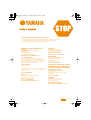 1
1
-
 2
2
-
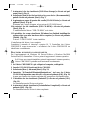 3
3
-
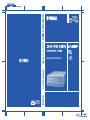 4
4
-
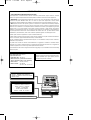 5
5
-
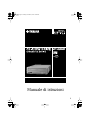 6
6
-
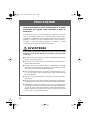 7
7
-
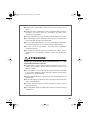 8
8
-
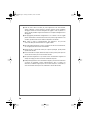 9
9
-
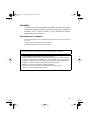 10
10
-
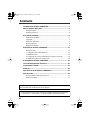 11
11
-
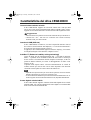 12
12
-
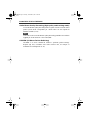 13
13
-
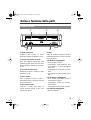 14
14
-
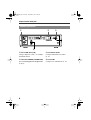 15
15
-
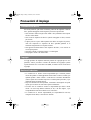 16
16
-
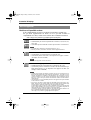 17
17
-
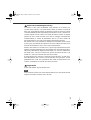 18
18
-
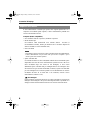 19
19
-
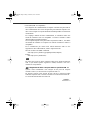 20
20
-
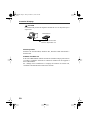 21
21
-
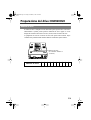 22
22
-
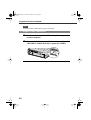 23
23
-
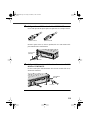 24
24
-
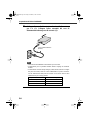 25
25
-
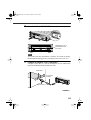 26
26
-
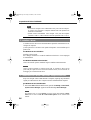 27
27
-
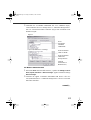 28
28
-
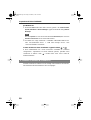 29
29
-
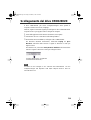 30
30
-
 31
31
-
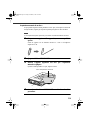 32
32
-
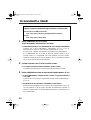 33
33
-
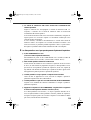 34
34
-
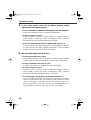 35
35
-
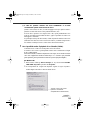 36
36
-
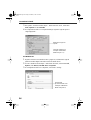 37
37
-
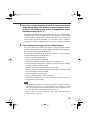 38
38
-
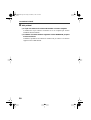 39
39
-
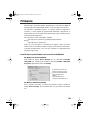 40
40
-
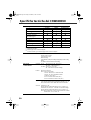 41
41
-
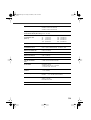 42
42
-
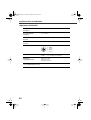 43
43
-
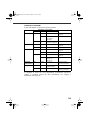 44
44
-
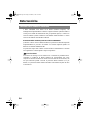 45
45
-
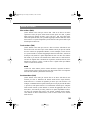 46
46
-
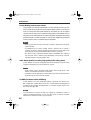 47
47
-
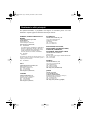 48
48
-
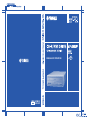 49
49
Yamaha CRW3200UX de handleiding
- Type
- de handleiding
- Deze handleiding is ook geschikt voor
in andere talen
- English: Yamaha CRW3200UX Owner's manual
- italiano: Yamaha CRW3200UX Manuale del proprietario
- français: Yamaha CRW3200UX Le manuel du propriétaire
- Deutsch: Yamaha CRW3200UX Bedienungsanleitung
- dansk: Yamaha CRW3200UX Brugervejledning
- suomi: Yamaha CRW3200UX Omistajan opas
- svenska: Yamaha CRW3200UX Bruksanvisning
- Türkçe: Yamaha CRW3200UX El kitabı
- română: Yamaha CRW3200UX Manualul proprietarului